1000 FAQ, 500 tutoriales y vídeos explicativos. ¡Aquí sólo hay soluciones!
Resolver un conflicto de sincronización kDrive
Esta guía detalla las posibles soluciones cuando el icono de la app desktop kDrive (aplicación de escritorio en macOS / Windows / Linux) pasa a naranja Lo que significa que hubo conflicto durante la sincronización.
Preámbulo
- Conozca esta otra guía si usted encuentra un problema mientras que el icono de la app desktop kDrive es sin embargo verde.
¿Qué es un conflicto de sincronización?
Los archivos "conflict" se crean cuando...
- ... un archivo se edita al mismo tiempo a ambos lados, ya sea en el local o en el kDrive web (su tamaño y/o su fecha son diferentes); el archivo local se renombra como "conflict" y el del kDrive se descarga
- ... los archivos/carpetas se crean/desplazados al mismo tiempo a ambos lados con el mismo nombre en la misma carpeta; el archivo/carpeta local se renombra como "conflict" y el del kDrive se descarga
- ... un archivo se edita por un lado y por el otro uno de sus archivos de padres se elimina; el archivo editado se mueve y renombrado como "conflict" en la raíz del drive
- ... la resolución de un conflicto que implica el desplazamiento de un archivo/carpeta no puede tener éxito, este archivo/carpeta se desplaza y renombrado como "conflict" en la raíz del drive
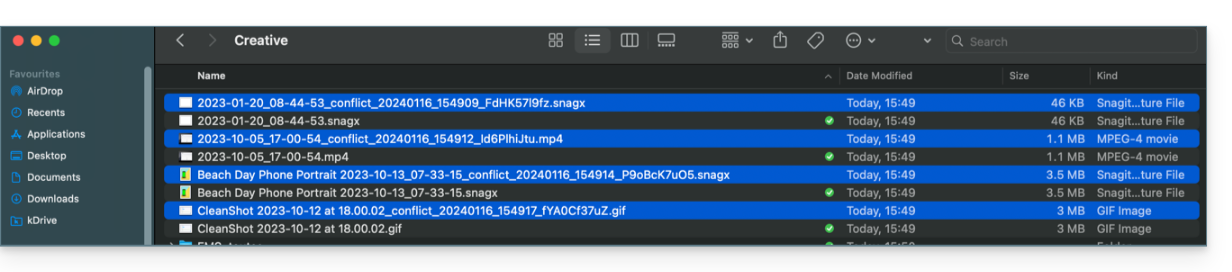
En los casos 1 y 2, usted puede...
- ... mantener los dos archivos en el local, sabiendo que el archivo "conflict" no está sincronizado en el kDrive
- ... en el disco local, eliminar el archivo "conflict" si es lo menos al día de ambos
- ... en el disco local, eliminar el archivo no "conflict" si es el menos actualizado de ambos, a continuación, cambiar el nombre del archivo "conflict" para sincronizarlo en línea a través de la aplicación kDrive
- ... en el disco local, fusionar los dos archivos en el archivo no "conflict" y luego eliminar el archivo "conflict"
En cualquier caso, tenga siempre cuidado de mantener la versión más actualizada en el kDrive en línea.
Tenga en cuenta que el caso uno puede ocurrir también cuando la aplicación en el ordenador se desinstale y luego se reinstale manteniendo la configuración y mientras tanto se producen cambios en el drive. Para evitarlo, se recomienda no desinstalar la aplicación kDrive manteniendo la configuración (se presentan más abajo otras recomendaciones).
¿Cómo mostrar los conflictos?
Para ver los archivos en conflicto:
- Haga uno clic izquierdo en el icono de la app desktop en el área de notificación de su ordenador (en la parte superior derecha en macOS, en la parte inferior derecha en Windows y un doble clic izquierdo en la barra de tareas de Linux).
- Haga clic en el botón de información de arriba.
- Haga clic en el evento listado para ver los detalles:

- Los conflictos y errores aparecen en 2 pestañas separadas que le permiten conocer los datos no sincronizados:
- La primera pestaña le permite resolver conflictos:

- Entonces tendrá que elegir cómo resolver el conflicto al decidir enviar la versión local
- en el servidor (= sincronizar)
- o hacia la papelera de reciclaje del ordenador

Evitar conflictos de sincronización / blacklist
Las recomendaciones:
- No trabajar en el mismo archivo en varios (a menos que trabaje en línea en un documento de Word, Excel o PowerPoint).
- Sincronizar sus cambios sin conexión antes de editar los mismos archivos en línea
- Evite crear carpetas con el mismo nombre que las carpetas que no sincronizas en un dispositivo
Un conflicto de tipo lista negra (blacklist) también puede ocurrir si los caracteres problemáticos se encuentran entre los nombres de archivos sincronizados, como el tilde ~ el slash (barra oblicua) / o backslash \ y ciertos tipos de archivos como System Volume Information y algunas extensiones como .idlk,.parms.db,.directory, ._* etc.
En caso necesario, para resolver manualmente ciertos conflictos de sincronización que no lo hubieran sido automáticamente:
- Abra Los dos archivos.
- Comparar las diferencias.
- Recuperar la información del archivo de conflicto (con el punto de exclamación) en el archivo de base.
- Eliminar el archivo de conflicto que no está sincronizado (el que con el punto de exclamación y la mención
conflicted copy):
¿No ves los archivos de conflicto en todos tus dispositivos? Es normal; el archivo de conflicto (el con el punto de exclamación y la mención conflicted copy en su nombre) no está sincronizado. La idea es que usted, el autor de los cambios, es la mejor persona para resolver el conflicto.

